Sådan tilføjes ChatGPT-widget til iPhone-låseskærmen

Hvis du ofte bruger ChatGPT på din telefon, kan du tilføje ChatGPT-widgetten til iPhone-låseskærmen for hurtig adgang, når du har brug for det.

Hvis du ofte bruger ChatGPT på din telefon , kan du tilføje ChatGPT-widgetten til iPhone-låseskærmen for hurtig adgang, når du har brug for det. Grundlæggende er tilføjelse af ChatGPT-widgetten til iPhone-låseskærmen det samme som at tilføje andre widgets. Artiklen nedenfor vil guide dig til at tilføje ChatGPT-widgetten til iPhone-startskærmen.
Instruktioner til at tilføje ChatGPT-widget til iPhone-låseskærmen
Trin 1:
Først trykker og holder brugere på iPhone-låseskærmen og vælger derefter Tilpas nedenfor . Vælg derefter Lås skærm for at gøre det.

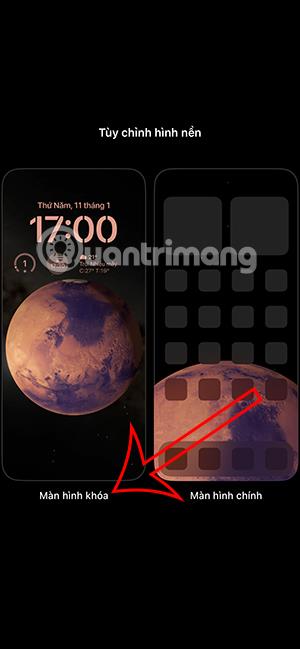
Trin 2:
Vis den brugerdefinerede låseskærmgrænseflade, klik på Tilføj widget for at tilføje en widget til din telefon. Nu vil du se alle de applikationer, der understøtter widgetinstallation, på iPhone-låseskærmen, klik på ChatGPT-applikationen for at tilføje.
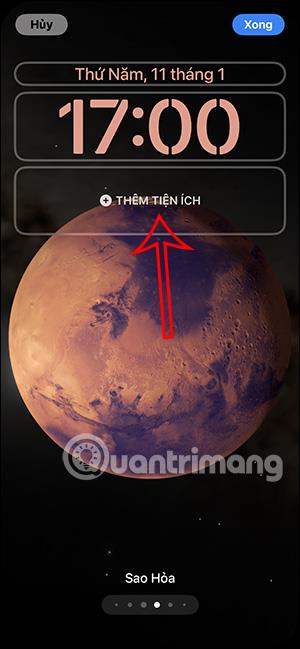
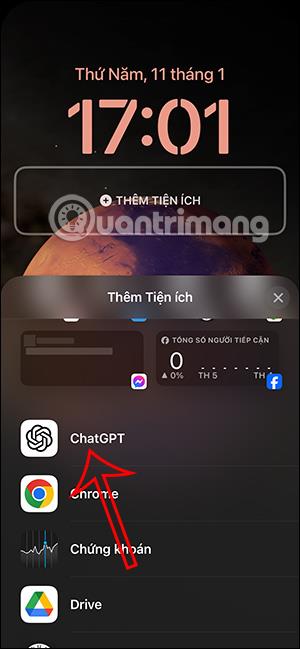
Trin 3:
På dette tidspunkt vil brugerne se grænsefladen til at tilføje ChatGPT-widgetten til iPhone-låseskærmen. Du trykker og holder på ikonet og går derefter til iPhone-låseskærmen for at tilføje. Tryk derefter på knappen Udført for at gemme ChatGPT-værktøjet til iPhone-låseskærmen.
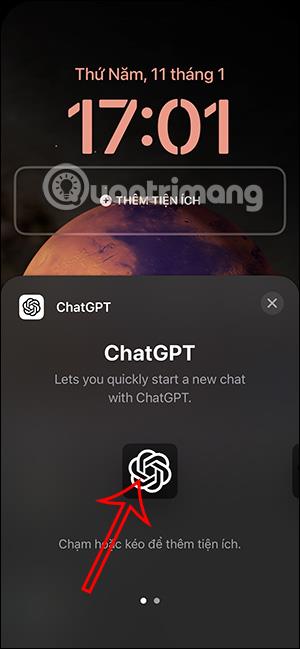

Når du nu vil bruge ChatGPT, skal du blot klikke på værktøjsikonet på låseskærmen.
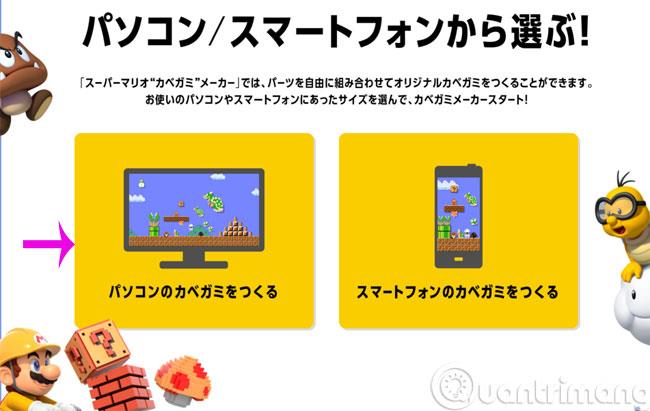
Trin 4:
For at fjerne ChatGPT-widgetten fra iPhone-låseskærmen skal du tilpasse låseskærmen og derefter trykke på og holde skærmen nede, og derefter klikke på minusikonet for at fjerne ChatGPT-widgetten fra iPhone-låseskærmen.
Sound Check er en lille, men ret nyttig funktion på iPhone-telefoner.
Fotos-appen på iPhone har en hukommelsesfunktion, der opretter samlinger af fotos og videoer med musik som en film.
Apple Music har vokset sig usædvanligt stor siden den første gang blev lanceret i 2015. Til dato er det verdens næststørste betalte musikstreamingplatform efter Spotify. Ud over musikalbum er Apple Music også hjemsted for tusindvis af musikvideoer, døgnåbne radiostationer og mange andre tjenester.
Hvis du vil have baggrundsmusik i dine videoer, eller mere specifikt, optage sangen, der afspilles som videoens baggrundsmusik, er der en ekstrem nem løsning.
Selvom iPhone indeholder en indbygget Weather-app, giver den nogle gange ikke nok detaljerede data. Hvis du vil tilføje noget, er der masser af muligheder i App Store.
Ud over at dele billeder fra album, kan brugere tilføje fotos til delte album på iPhone. Du kan automatisk tilføje billeder til delte album uden at skulle arbejde fra albummet igen.
Der er to hurtigere og enklere måder at konfigurere en nedtælling/timer på din Apple-enhed.
App Store indeholder tusindvis af fantastiske apps, du ikke har prøvet endnu. Almindelige søgetermer er muligvis ikke nyttige, hvis du vil opdage unikke apps, og det er ikke sjovt at gå i gang med endeløs scrolling med tilfældige søgeord.
Blur Video er et program, der slører scener eller ethvert indhold, du ønsker på din telefon, for at hjælpe os med at få det billede, vi kan lide.
Denne artikel vil guide dig, hvordan du installerer Google Chrome som standardbrowser på iOS 14.









